Win7資源管理器缺少了很多以前我們常用的功能按鈕,雖然復制、粘貼、剪切、重命名……,――跟著我,在工具欄上添加些必要的功能按鈕吧!
事實上,微軟還是在注冊表中為我們留了條後路的。只要你稍微有點耐心,就可以很快在Windows資源管理器的工具條上加入剪切、復制、粘貼、刪除、重命名、全選、撤銷、恢復等所有你能想到的功能按鈕(如果你不想那麼麻煩,也可以直接下載後文提供的注冊表文件,導入即完成了修改)。
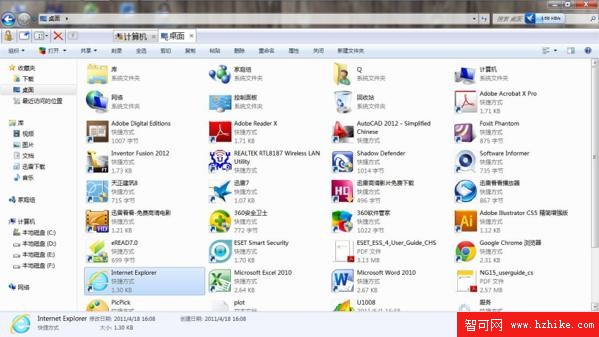 Step 1 打開注冊表編輯器按下“Win+R”組合鍵打開“運行”對話框,輸入“RegEdit”啟動“注冊表編輯器”(也可以在“開始”菜單的“搜索”框中,輸入“RegEdit”再直接回車啟動)。
Step 1 打開注冊表編輯器按下“Win+R”組合鍵打開“運行”對話框,輸入“RegEdit”啟動“注冊表編輯器”(也可以在“開始”菜單的“搜索”框中,輸入“RegEdit”再直接回車啟動)。
Step 2 定位關鍵位置在打開的“注冊表編輯器”中,定位到[HKEY_LOCAL_MacHINE\SOFTWARE\Microsoft\Windows\CurrentVersion\Explorer\FolderTypes\{5c4f28b5-f869-4e84-8e60-f11db97c5cc7}],這裡就是我們今天要定制Win7資源管理器工具條的主戰場。
Step 3 創建相應鍵值
在剛才定位到的{5c4f28b5-f869-4e84-8e60-f11db97c5cc7}鍵值下新建一個鍵:TasksItemsSelected
如果提示沒有權限,請在該鍵上單擊右鍵,選擇“權限”→“高級”→“所有者”,設置當前用戶是它的所有者即可。
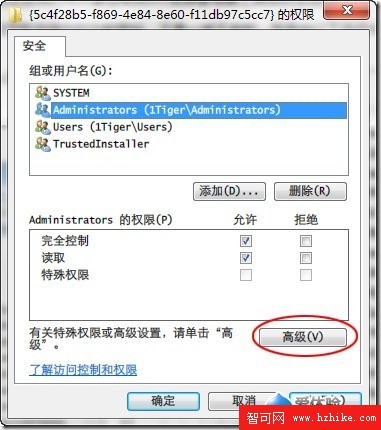
Step 4 找到可以定義功能按鈕的選項
接下來的操作就很簡單了,選中TasksItemsSelected,雙擊右側的“Default(默認)”鍵值,設置為需要的功能集合(不同的選項以分號分割)。
至於TasksItemsSelected,則一般設置為:
Windows.selectall;Windows.Cut; Windows.Copy; Windows.Paste; Windows.Delete; Windows.rename;Windows.propertIEs; Windows.closewindow
分別對應了全選、剪切、復制、粘貼、刪除、重命名、屬性和關閉窗口等8大功能。
最後,你也可以將注冊表導出來,以備日後導入。